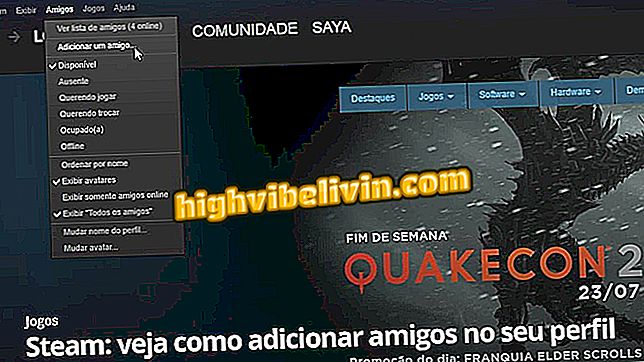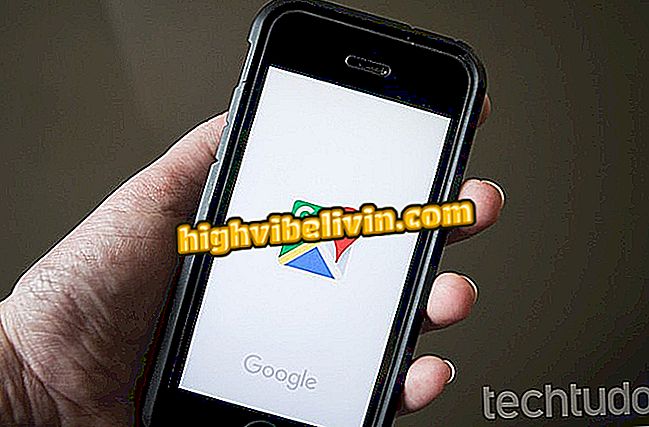Nástroj Facebook na zmeny udalostí; vedieť ako používať
Nástroj Facebook Events bol prepracovaný sociálnou sieťou, aby tento typ publikácie získal dôkazy pri zverejnení na profile používateľa. Odvolanie sa teraz obmedzuje na desať kategórií, ako je oznámenie o angažovaní, správa o novom zamestnaní alebo presťahovanie sa do nového domova.
Navyše boli k platforme pridané nové nastavenia: je možné vybrať obrázok publikácie z galérie s ilustráciami na Facebooku samotnom alebo fotografovať stránky alebo používateľov označených v príspevku. Videá môžu byť zahrnuté aj do udalostí. Tu je postup, ako používať funkciu v aplikácii pre Android a iPhone (iOS) z Facebooku a počítača cez web.
Desať skrytých funkcií Facebooku, ktoré pozná niekoľko používateľov

Facebook nástroj zmeny udalostí a umožňuje viac prispôsobenie príspevku s fotografiami, emojis a ďalšie
Chcete si kúpiť mobilný telefón, televíziu a ďalšie zľavnené produkty? Poznaj porovnanie
Aplikáciou Facebook
Krok 1. Ak chcete získať prístup k udalostiam v aplikácii Facebook, prejdite do svojho profilu a prejdite na časť Publikácie. Funkcia "Udalosti" sa nachádza vedľa položky "Stav" a "Fotky". Dotknite sa na jej použitie;

V aplikácii kliknite na svoj profil, prejdite na položku Publikácie a dotknite sa položky "Udalosti"
Krok 2. Vyberte jeden z najčastejšie používaných návrhov udalostí, ktorý sa zobrazuje v hornej časti obrazovky, alebo klepnite na jednu z dostupných kategórií tém, ktoré sú uvedené nižšie.

Vyberte návrh alebo jednu z 10 dostupných kategórií udalostí
Krok 3. Dokončite proces triedenia kategórie udalostí výberom jedného z zobrazených typov a zadajte text publikácie. V spodnej časti príspevku sa nachádzajú príkazy na vkladanie ďalších funkcií: fotky alebo videá, označenie kontaktov, nastavenie miesta odoslania alebo prístup k fotoaparátu prístroja na snímanie alebo fotografovanie v čase na publikovanie;

Vyberte jeden z typov udalostí v rámci kategórie, zadajte text publikácie a vyberte ďalšie funkcie
Krok 4. Po napísaní textu a vložení ďalších funkcií klepnutím na položku Upraviť môžete zmeniť pripojené obrázky. Tlačidlo "Dnes" definuje dátum odoslania udalostí. Táto konfigurácia tiež pomáha pri označovaní udalostí, ktoré sa vyskytli tak, že sú zobrazené v časti "Suveníry".
Krok 5. Publikácie udalostí budú prezentované v ich časovej osi podľa dátumu zvoleného pre daný príspevok, pričom budú zobrazené aj malé animácie, ktoré označujú vyrezávanie každého kontaktu;

Udalosti sa zobrazia na časovej osi s krátkymi animáciami označujúcimi vyčinené
Na stránke Facebook
Krok 1. Prístup k prehliadaču "Udalosti" Facebooku zadajte do profilu a vyberte funkciu v hornej časti stránky aj v časti publikácií.

Na stránke profilu vyberte možnosť "Udalosti"
Krok 2. Facebook zobrazí päť kategórií udalostí a ich sekundárne hodnotenie. Vyberte jednu alebo stlačte tlačidlo "Vytvoriť", aby ste vytvorili novú;

Vyberte možnosť, ktorú zvýrazní prezentácia na Facebooku, medzi 5 kategóriami a typmi dostupných udalostí
Krok 3. Napíšte text publikácie Udalosti a zadajte ďalšie informácie, ako napríklad typ, dátum, sekundárny text alebo označenie kontaktu. Môžete tiež nahrávať fotografie z počítača alebo zo samotného Facebooku;

Napíšte text udalostí a prispôsobte publikáciu fotografiemi, dátumom, miestom alebo pridaním kontaktov a kliknite na tlačidlo Uložiť
Krok 4. Publikácie udalostí v prehliadači sa zobrazia aj na časovej osi používateľa v závislosti od zvoleného dátumu a zobrazia sa krátke animácie označujúce vyrezávanie každého kontaktu.

Publikácia sa zobrazí v časovej osi, tiež podľa zvoleného dátumu
Prostredníctvom Facebooku a CNET
Aká je vaša obľúbená sociálna sieť? Nechajte svoj názor na fóre.

Ako zistiť, čo sa osobe páčilo na Facebooku mobilným telefónom